Configurar y usar el control news
Nota
Describe el proceso que utiliza actualmente el editor clásico para introducir un control. A su debido tiempo, se migrará para que se pueda realizar dentro del editor de formularios moderno.
Consiga ideas valiosas con las últimas noticias sobre sus clientes, competidores y contactos. Mantenerse informado le ayuda a situarse por delante de la competencia mostrándole información contextual en tiempo real sobre sus clientes y competidores. Instala el componente de control Power Apps component framework, que ofrece noticias relevantes de Bing News.
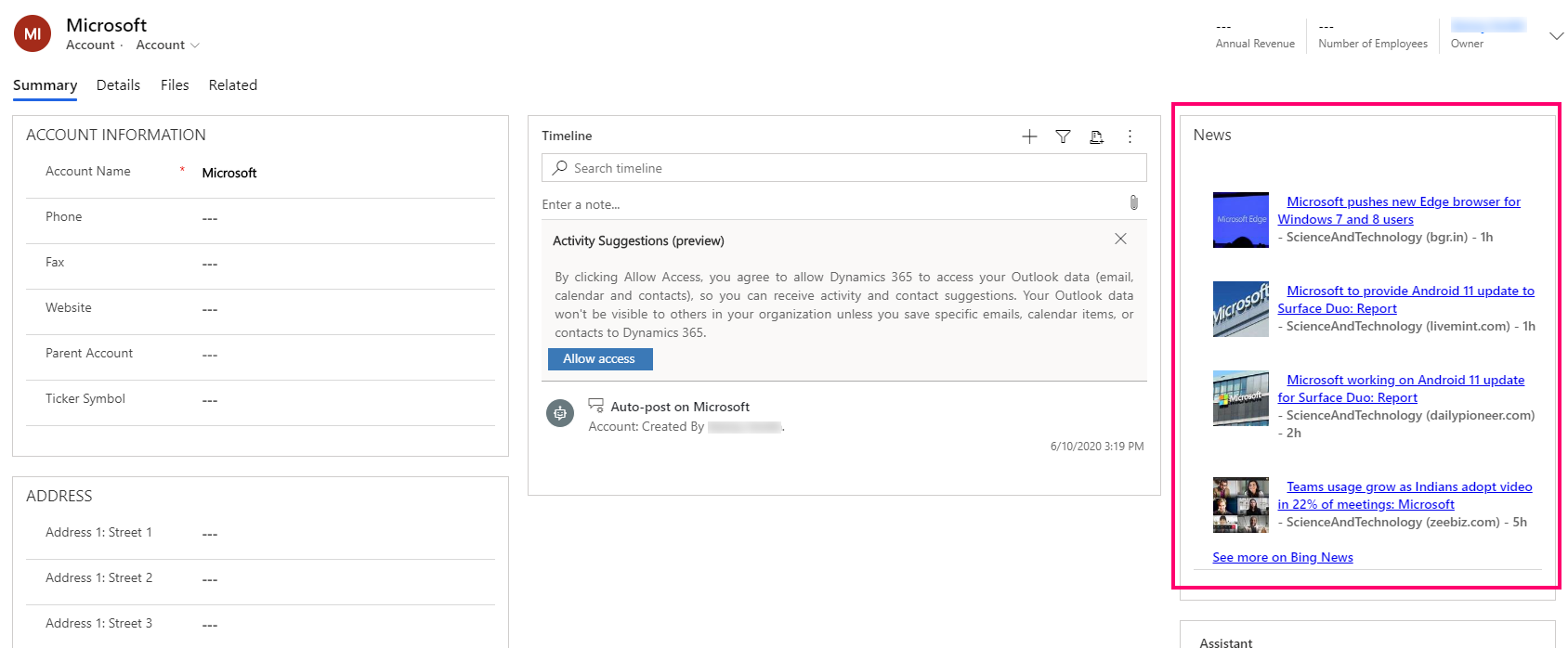
Puede personalizar para admitir fuentes de noticias adicionales, la apariencia y el comportamiento del control PCF. Para más información, consulte el Léame en el control news GitHub repo.
Agregue el control news de la compañía al formulario principal de la cuenta
Los pasos de este artículo agregan el control news de la compañía al formulario principal de la cuenta ya configurado para consultar los temas de noticias recopilados de Bing News. Puede usar pasos similares para agregar el control al formulario principal para otras tablas, como las de contacto y competidor.
Obtenga la clave de API y URL de Bing News
El control news requiere una URL de API de noticias, una clave de API y más URL de noticias. Para Bing News, la URL de más noticias está preconfigurada en el control para usar https://www.bing.com/news/search. Para la URL de la API de noticias y la clave de API, deberá proporcionarlas creando un Recurso Azure de Bing Search en su cuenta de Azure. Una vez creado, obtendrá la clave API y la URL API en la sección Claves y punto de conexión.
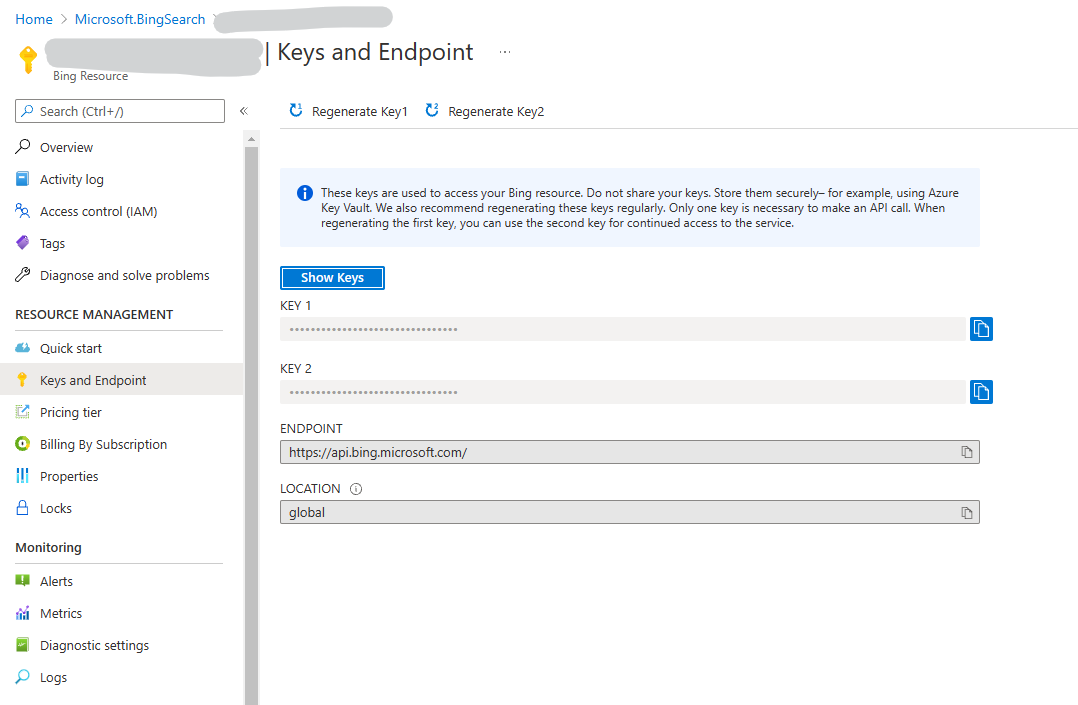
Importar la solución de noticias de la empresa
Descargue Solutions.zip. Para hacer esto, abra la carpeta Solutions, abra Solutions.zip y luego seleccione Descargar.
Inicie sesión en Power Apps, y luego en la esquina superior derecha, seleccione el entorno donde desea instalar el control news de la compañía.
Seleccione Soluciones en el panel izquierdo y luego seleccione Importar en la barra de comandos. Si el elemento no se encuentra en el panel lateral, seleccione …Más y, a continuación, el elemento que desee.
En el asistente de Importar solución, seleccione Elegir archivo, busque y seleccione Solutions.zip y luego seleccione Abrir.
Seleccione Siguiente y luego seleccione Siguiente nuevamente para completar la importación.
Agregue el control al formulario principal de la cuenta
En Power Apps, seleccione Configuración (engranaje) en la esquina superior derecha y, a continación, seleccione Configuración avanzada.
Vaya a Configuración > Personalizaciones > Personalizar el sistema.
En el árbol de navegación de la izquierda, expanda Tablas > Cuenta, seleccione Formularios y luego abra el formulario Cuenta principal.
En editor de formularios, agregue dos nuevas columnas de texto, que se utilizarán para pasar la clave y la URL base al componente de noticias.
a. Seleccione Nueva columna desde el sistema de navegación de la derecha, en Explorador de columnas.
b. Para ambos Nombre para mostrar y Nombre introduzca newsapikey. Deje el resto de la configuración como predeterminada y luego seleccione Guardar y cerrar.
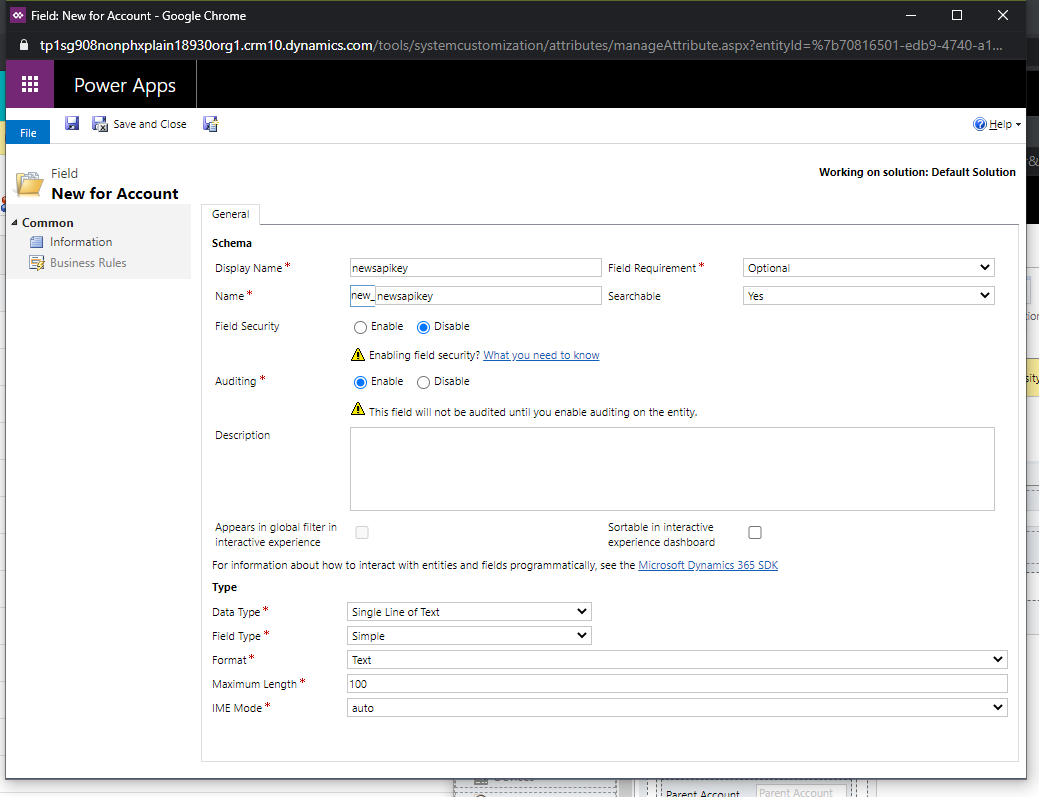
c. Repita los dos pasos anteriores para crear otra columna de texto. Para tanto Nombre para mostrar como Nombre introduzca newsapikey. Deje el resto de la configuración como predeterminada y luego seleccione Guardar y cerrar.
En el editor de formularios, seleccione un lugar en el formulario donde desea el control news de la compañía y luego seleccione la pestaña Insertar > Sección > Una columna.
Para mostrar noticias por nombre de cuenta, arrastre y suelte la columna Nombre de la cuenta desde el panel Explorador de columnas adecuado a la sección recién creada.
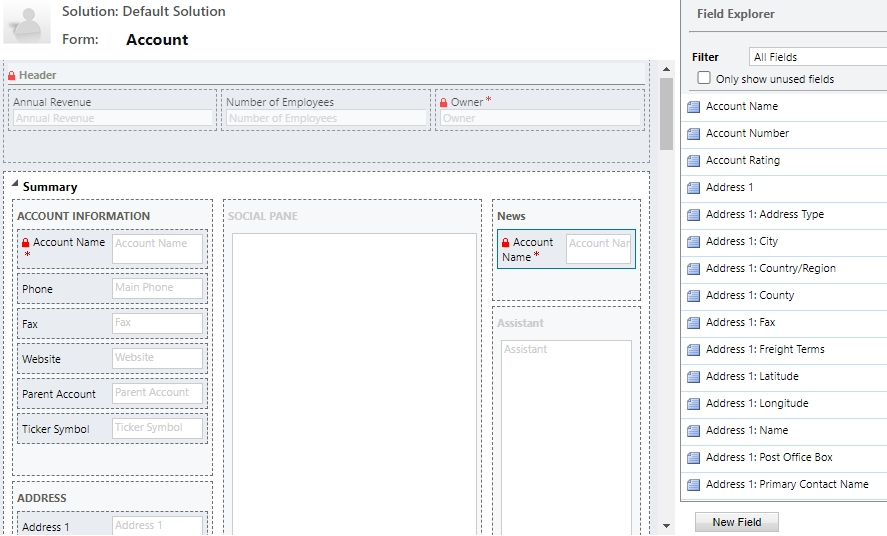
Seleccione la sección y después seleccione Cambiar propiedades. Introduzca una sección descriptiva Nombre, como Noticias de la compañía. Es posible que desee verificar Mostrar la etiqueta de esta sección en el formulario para proporcionar un encabezado a la sección. Seleccione Aceptar.
Seleccione la columna recién agregada Nombre de la cuenta y luego seleccione Cambiar propiedades en la pestaña Inicio. En la página Propiedades de columna, seleccione la pestaña Controles, seleccione Agregar control, seleccione el control companynews y luego seleccione Agregar.
Configure los siguientes enlaces para las columnas apikey y baseurl.
a. Seleccione Configurar propiedad (icono de lápiz) al lado de APIKey.
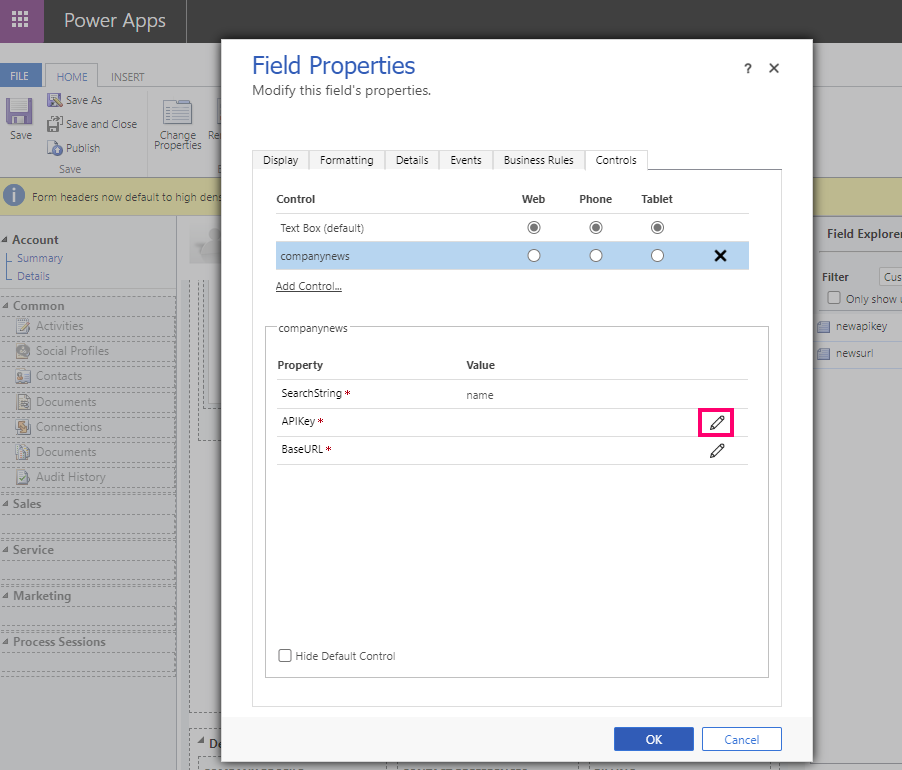
b. En la lista desplegable Enlazar al valor en una columna, seleccione new_newsapikey (SingleLine.Text) y luego seleccione Aceptar.
c. Seleccione Configurar propiedad (icono de lápiz) al lado de BaseURL.
d. En la lista desplegable Enlazar al valor en una columna, seleccione new_newsurl (SingleLine.Text) y luego seleccione Aceptar.
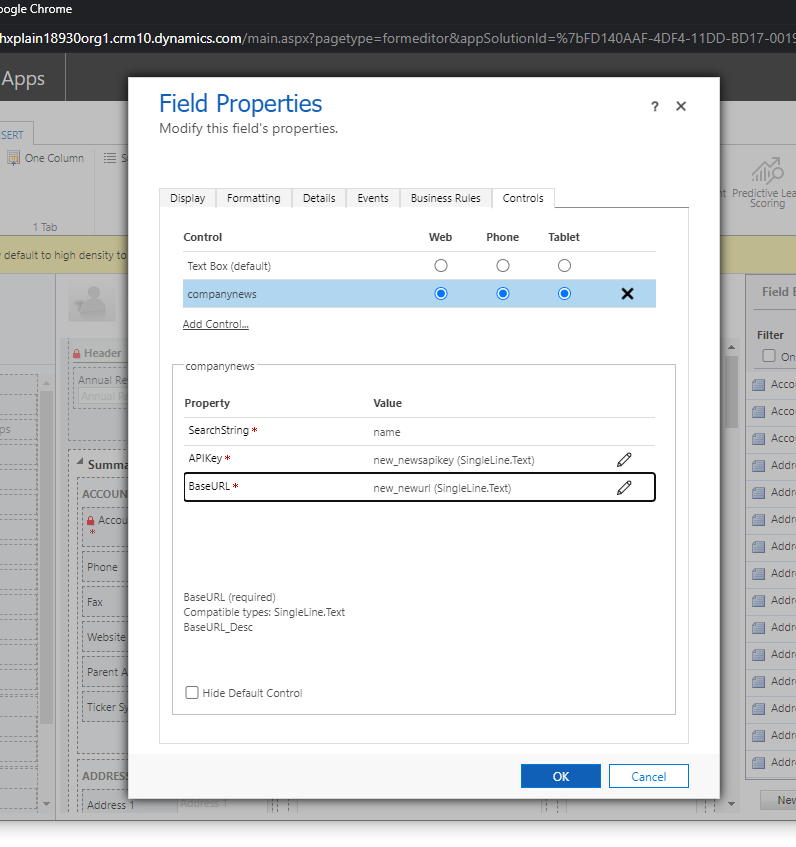
e. En la página Propiedades de columna, seleccione las opciones del cliente Web, Teléfono y Tableta.
f. En la página Propiedades de columna, seleccione la pestaña Mostrar , desactive la opción Mostrar etiqueta en el formulario y, a continuación, seleccione Aceptar.
Para proporcionar los valores predeterminados de la clave API y la URL base, use las reglas de negocio. Seleccione Reglas de negocio desde editor de formularios, y luego seleccione Nueva regla de negocio desde la parte inferior del panel derecho.
En el diseñador de reglas de negocio, seleccione Condición en el lienzo del diseñador, establezca Columna en Nombre de la cuenta, Operador en Contiene datos y luego seleccione Aplicar. Luego, seleccione la pestaña Componentes, arrastre una acción Establecer valor de columna y proporcione un valor de columna donde Columna es newsapikey y el valor es la Clave que copió de las propiedades de Bing Search. Cree otra acción Establecer valor de columna donde Columna es newsurl y agregue el valor como el Punto de conexión que copió de las propiedades de Bing Search. Asegúrese de anexar /v7.0/news/search al final de la URL de noticias. La URL final debería verse así
https://api.bing.microsoft.com/v7.0/news/search.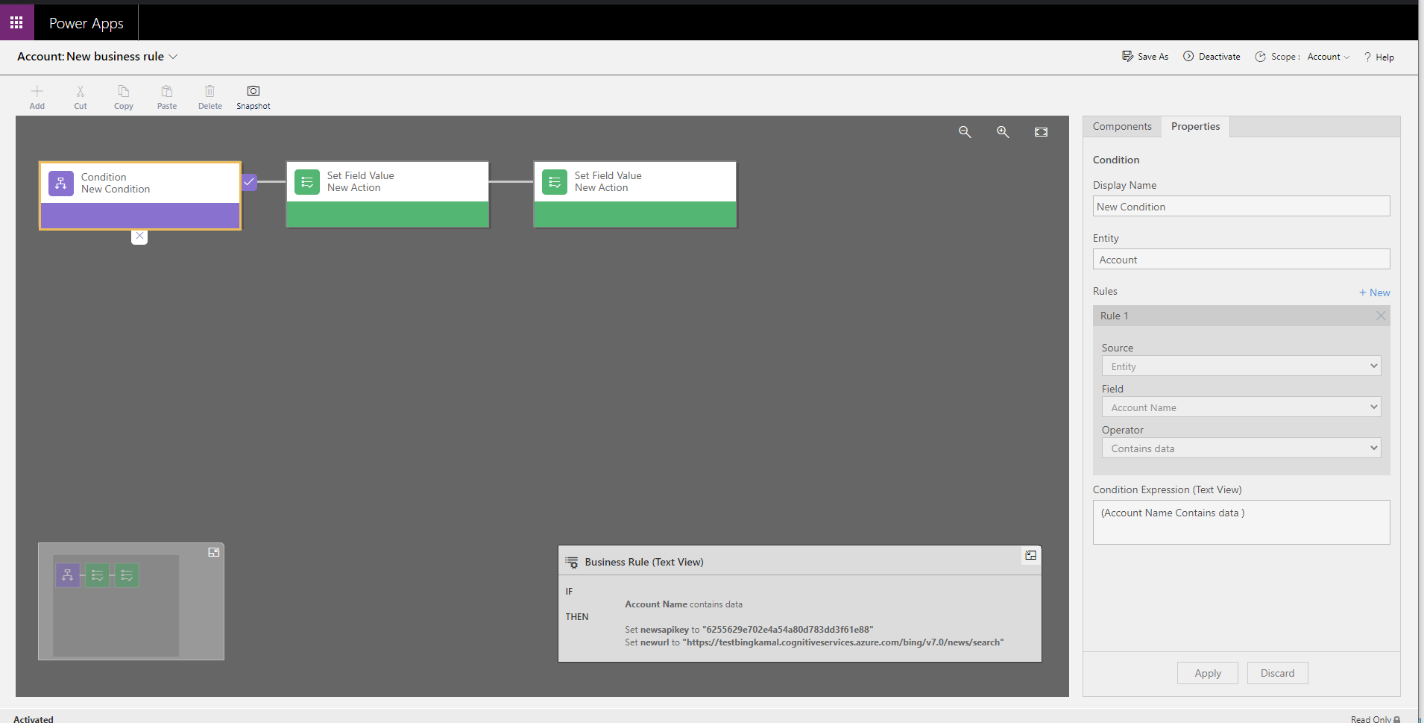
Guarde y active la regla. Cierre el diseñador de reglas de negocio.
Asegúrese de agregar las columnas recién agregadas, newsapikey y newsurl, al formulario principal de la cuenta.
Desactive Visible de manera predeterminada para las propiedades de la pestaña de formulario donde se agregan las columnas newsapikey y newsurl.
En el diseñador de formularios, seleccione Guardar y, después, seleccione Publicar.
Vea también
Usar controles personalizados para visualizaciones de datos de aplicaciones basadas en modelos
Nota
¿Puede indicarnos sus preferencias de idioma de documentación? Realice una breve encuesta. (tenga en cuenta que esta encuesta está en inglés)
La encuesta durará unos siete minutos. No se recopilan datos personales (declaración de privacidad).
Comentarios
Próximamente: A lo largo de 2024 iremos eliminando gradualmente GitHub Issues como mecanismo de comentarios sobre el contenido y lo sustituiremos por un nuevo sistema de comentarios. Para más información, vea: https://aka.ms/ContentUserFeedback.
Enviar y ver comentarios de